- 公開日:
- 更新日:
Googleの検索文字が小さくなった場合
こちらの記事では、Googleの検索文字が小さく表示されている場合の対処法をご紹介します。
せっかく調べたいことを検索して表示しても、文字が小さくて見えなかったら意味がないですよね。
表示されている文字を大きくする方法をお伝えします。
Googleの検索文字が小さくなった場合
検索文字が小さくなった場合の対処法をご紹介します。
メニューアイコンから拡大する
Googleの検索文字が小さくモニターに表示される場合は、ブラウザのズームの設定を変更しましょう。
Google Chromeでのズームの設定方法をご紹介します。
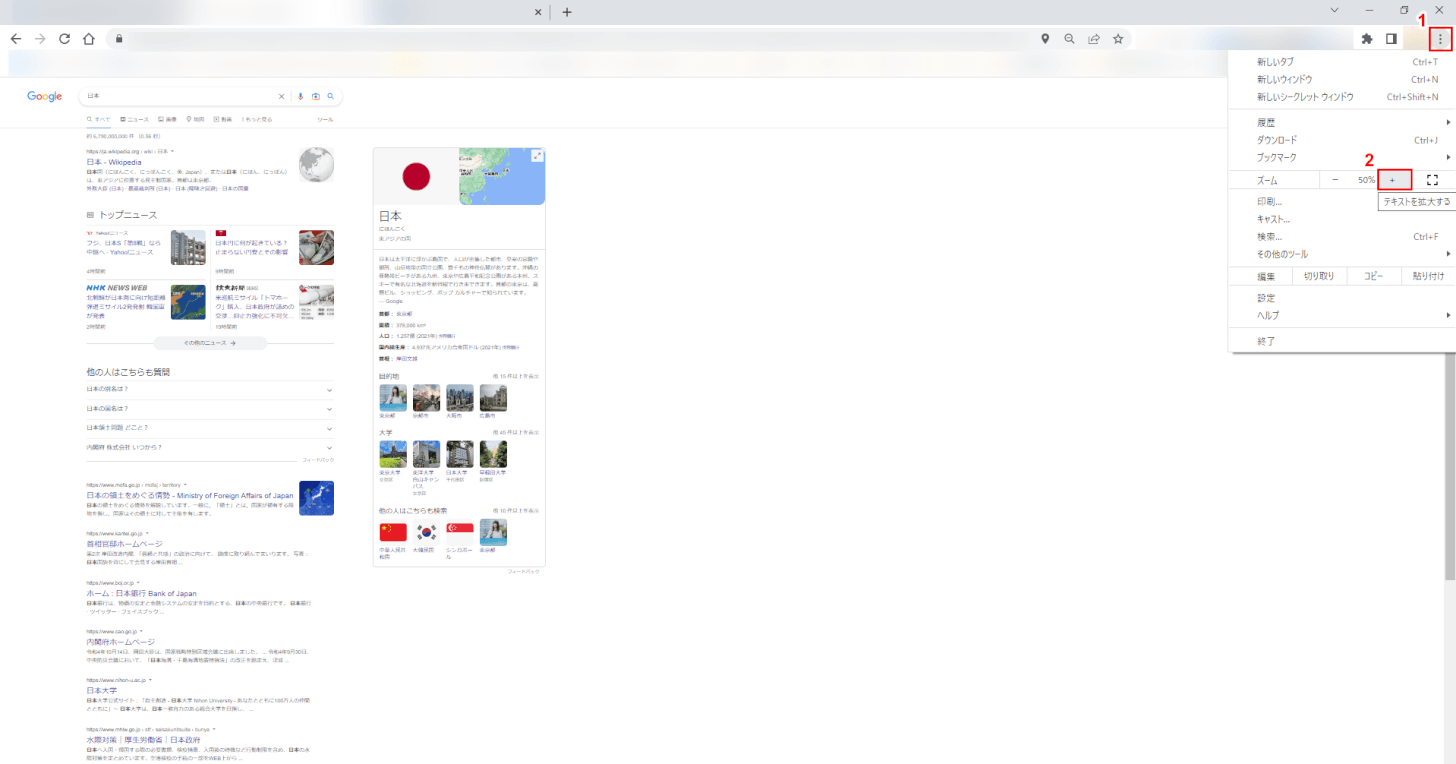
①Google Chromeの画面右上に表示される「メニュー」アイコンをクリックし、②「ズーム」の「+」アイコンをクリックします。
こちらのアイコンをクリックすることによって、画面の表示文字サイズを大きくすることができます。
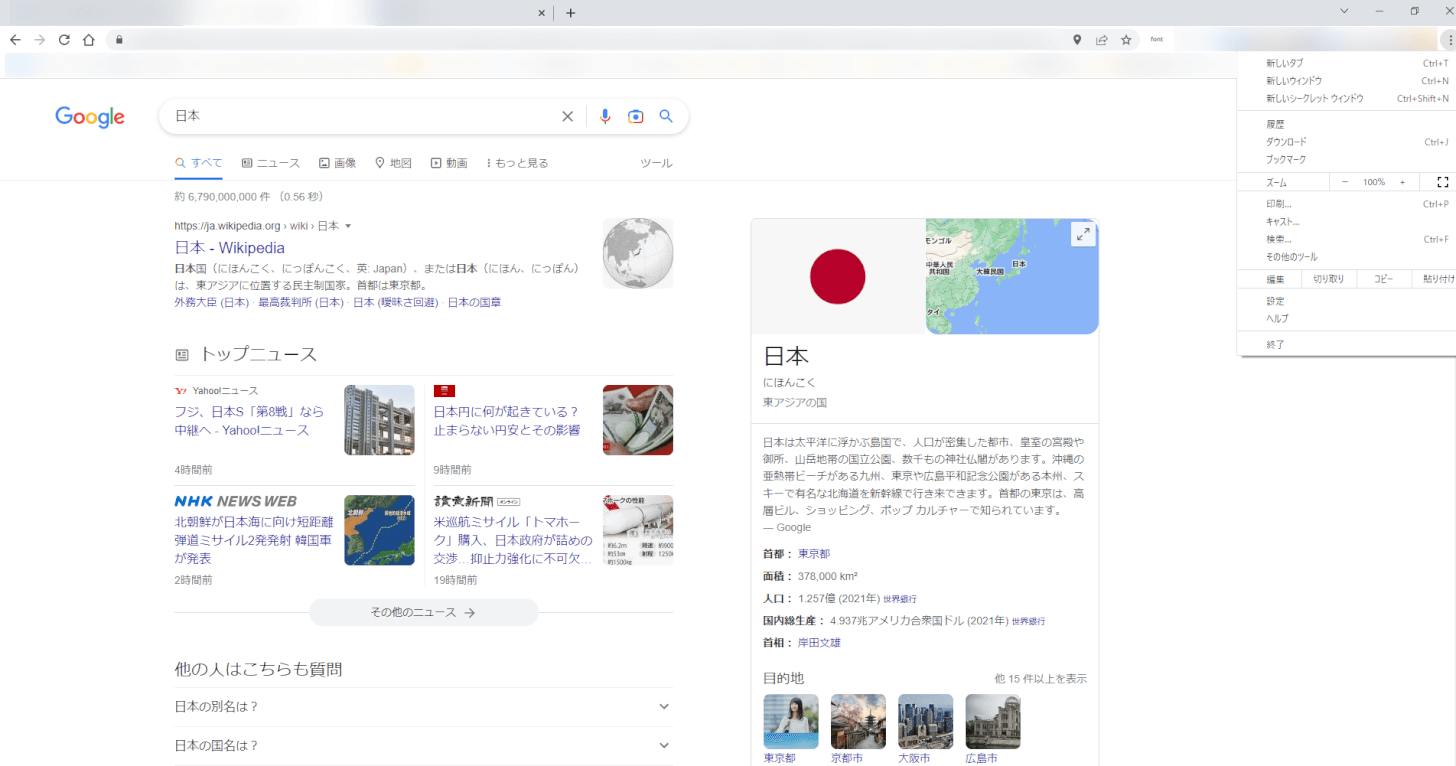
画面の文字サイズを確認してみてください。
以上が、メニューアイコンからGoogleの検索文字が小さくなった場合の対処法です。
検索バーからから拡大する
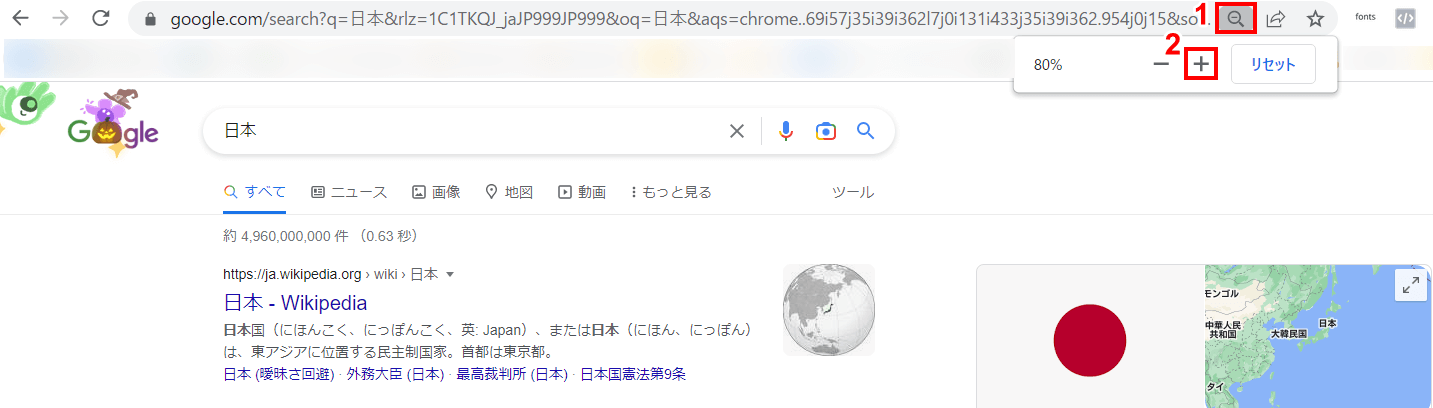
①検索バーの虫眼鏡アイコンをクリックし、②表示される調整画面で「+」アイコンをクリックすることで、拡大表示させることができます。
ショートカットキーから拡大する
Windowsの場合、「Ctrl」キーと「+」キーを同時押しすることで、文字を拡大表示することができます。
なお、「Ctrl」キーと「-」キーを同時押しすることで、縮小ができます。